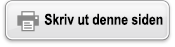Komme i gang
Feste og fjerne frontdekselet
Slik fjerner du frontdekselet
Før du bruker kalkulatoren, må du fjerne frontdekselet (①) og feste det på baksiden (②).
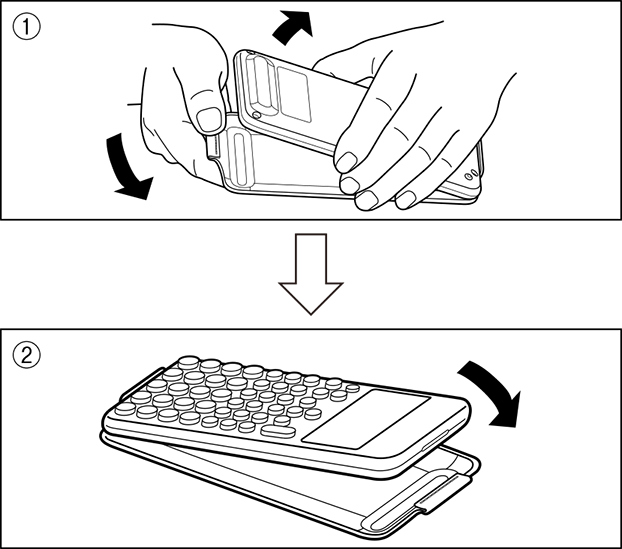
Slik fester du frontdekselet
Når du ikke bruker kalkulatoren, må du fjerne frontdekselet (①) og feste det på fronten (②).
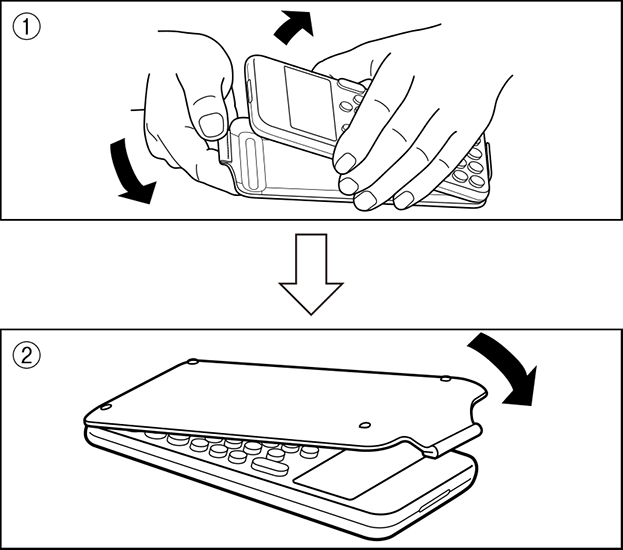
Viktig!
Fest alltid frontdekselet på kalkulatoren når du ikke bruker den. Ellers kan utilsiktet operasjon av tasten 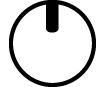 føre til at kalkulatoren slås på og bruker batteri.
føre til at kalkulatoren slås på og bruker batteri.
Slå kalkulatoren på og av
Trykk på 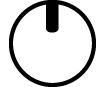 for å slå på kalkulatoren.
for å slå på kalkulatoren.
Trykk på 
 (OFF) for å slå av kalkulatoren.
(OFF) for å slå av kalkulatoren.
Merk
For å slå kalkulatoren på trykker du lenge på 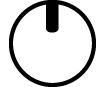 . For å unngå å slå den på ved et uhell er toppen av tasten
. For å unngå å slå den på ved et uhell er toppen av tasten 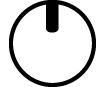 litt lavere enn de andre tastene.
litt lavere enn de andre tastene.
Hvis skjermen som vises nedenfor, vises rett etter at du slår den på, betyr det at gjenværende batteri er lavt.

Hvis denne skjermen vises, bytter du batteri så snart som mulig. Du finner mer informasjon om bytte av batteri i «Bytte batteri».
Kalkulatoren slås også av automatisk etter omtrent 10 minutter eller 60 minutter uten aktivitet. Trykk på tasten 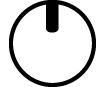 for å slå kalkulatoren på igjen.
for å slå kalkulatoren på igjen.
HOME-skjermen
Hvis du trykker på  , vises HOME-skjermen. HOME-skjermen viser en liste over installerte kalkulatorapper.
, vises HOME-skjermen. HOME-skjermen viser en liste over installerte kalkulatorapper.

| HOME-skjermen | Calculate-appskjerm |
Du finner mer informasjon om installerte kalkulatorapper i «Liste over installerte kalkulatorapper».
Justere skjermkontrast
1. Trykk på  , velg et kalkulatorapp-ikon, og trykk deretter på
, velg et kalkulatorapp-ikon, og trykk deretter på  .
.
2. Trykk på 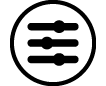 , og velg deretter [System Settings] > [Contrast].
, og velg deretter [System Settings] > [Contrast].
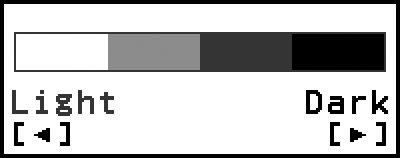
3. Bruk 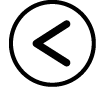 og
og 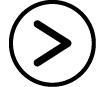 for å justere skjermkontrast.
for å justere skjermkontrast.
4. Etter å ha valgt innstillingen du ønsker, trykker du på  .
.
Viktig!
Hvis justering av skjermkontrasten ikke forbedrer lesbarheten til skjermen, betyr det sannsynligvis at det er lite batteri. Bytt batteriet.
Tastemarkering
Trykk på tasten  etterfulgt av en annen tast for å utføre den alternative funksjonen til den andre tasten. Den alternative funksjonen identifiseres med teksten trykket over tasten, til venstre.
etterfulgt av en annen tast for å utføre den alternative funksjonen til den andre tasten. Den alternative funksjonen identifiseres med teksten trykket over tasten, til venstre.
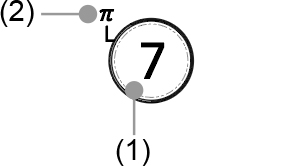
(1) Tastens hovedfunksjon: 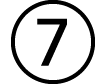
(2) Alternativ funksjon: 
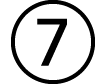 (π)
(π)
Indikatorer
Indikatorer
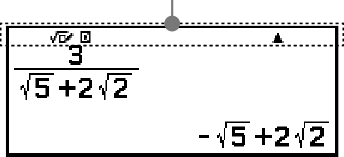
Tabellen nedenfor beskriver indikatorer som vises øverst på skjermen.
| Denne indikatoren: | Betyr dette: |
|---|---|
 |
Tastaturet er blitt endret ved å trykke på tasten  . Tastaturet endres tilbake og denne indikatoren forsvinner når du trykker på en tast. . Tastaturet endres tilbake og denne indikatoren forsvinner når du trykker på en tast. |
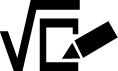 |
MathI/MathO eller MathI/DecimalO velges for Input/Output på SETTINGS-menyen. |
 / /  / /  |
Nåværende innstilling for Angle Unit ( : Degree, : Degree,  : Radian, eller : Radian, eller  : Gradian) på SETTINGS-menyen. : Gradian) på SETTINGS-menyen. |
| FIX | Et fast antall desimaler er i kraft. |
| SCI | Et fast antall signifikante sifre er i kraft. |
| E | On er valgt for Engineer Symbol på SETTINGS-menyen. |
| i / ∠ | Gjeldende innstilling for Complex Result (i : a+bi eller ∠: r∠θ) på SETTINGS-menyen. |
 / /  |
Det finnes tidligere ( ) eller følgende ( ) eller følgende ( ) utregningshistorikk for utregningsresultatet som vises. Med noen kalkulatorapper indikerer disse indikatorene at andre utregningsresultater er tilgjengelig. ) utregningshistorikk for utregningsresultatet som vises. Med noen kalkulatorapper indikerer disse indikatorene at andre utregningsresultater er tilgjengelig. |
 |
Kalkulatoren blir drevet direkte av solcellene. Enten helt eller kombinert med batteriet. (bare fx-991CW) |
Bruke menyer
Mange av operasjonene på kalkulatoren utføres med menyskjermer. Eksemplet nedenfor viser operasjoner som starter fra menyskjermen som vises når du trykker på 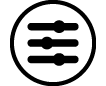 .
.
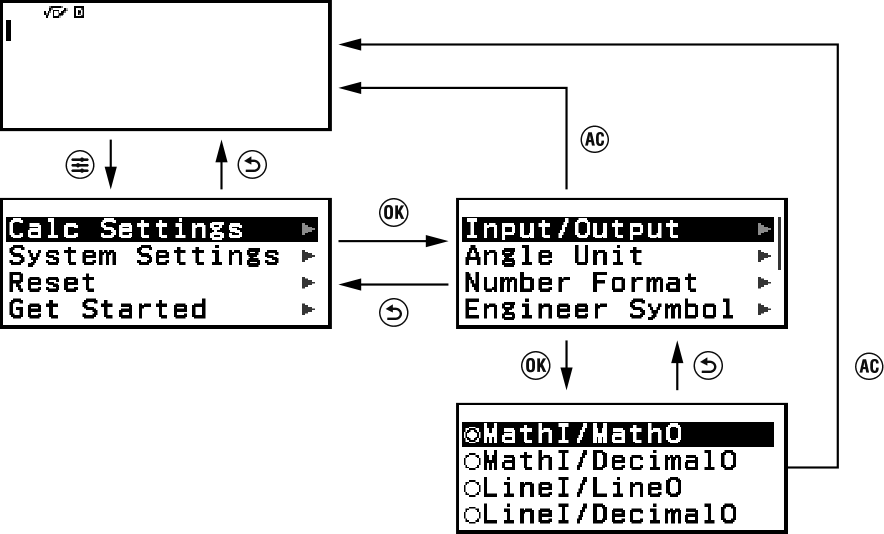
Velg et menyelement
For å velge et menyelement bruker du piltastene (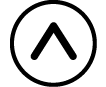 ,
,  ,
, 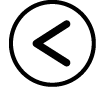 ,
, 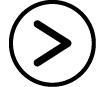 ) for å fremheve det og trykker deretter på
) for å fremheve det og trykker deretter på  . Vær oppmerksom på at
. Vær oppmerksom på at 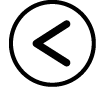 og
og 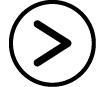 bare brukes når det finnes kolonner med flere menyelementer.
bare brukes når det finnes kolonner med flere menyelementer.
Navigere mellom menyhierarkier
Indikatoren « » til høyre for et menyelement betyr at det finnes lavere hierarkinivåer under elementet. Hvis du velger menyelementet og trykker på
» til høyre for et menyelement betyr at det finnes lavere hierarkinivåer under elementet. Hvis du velger menyelementet og trykker på  eller
eller 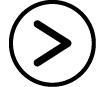 , navigerer du til det neste lavere hierarkinivået. For å gå tilbake til det øvre hierarkinivået trykker du på
, navigerer du til det neste lavere hierarkinivået. For å gå tilbake til det øvre hierarkinivået trykker du på  .
.
Merk
Hvis du er i et lavere hierarkinivå i en meny med én kolonne, kan du trykke på 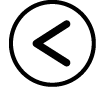 i tillegg til
i tillegg til  for å gå tilbake til det neste høyere nivået.
for å gå tilbake til det neste høyere nivået.
Velge et menyelement med en alternativknapp ( /
/ )
)
Når skjermen viser en liste over flere alternativet, har hvert alternativ en alternativknapp ( eller
eller  ) på venstre side.
) på venstre side.  indikerer alternativet som er valgt.
indikerer alternativet som er valgt.
Slik konfigurerer du innstillingen til menyelementet til en alternativknapp
1. Fremhev det aktuelle menyelementet og trykk på  .
.
Det som skjer deretter, er avhengig av typen menyelement du har valgt.
– Hvis det ikke finnes flere innstillinger som kan konfigureres for menyelementet du har valgt, endres alternativknappen ved siden av det til  .
.
– Menyelementet du har valgt, har flere innstillinger som skal konfigureres, og en skjerm for å velge innstillingen for menyelementet vises. I dette tilfellet fortsetter du til trinn 2.
2. På innstillingsskjermen fremhever du innstillingen du ønsker, og trykker deretter på  .
.
Dette tar deg tilbake til skjermen for menyelementet i trinn 1, med alternativknappen ved siden av menyelementet du valgte tidligere, endret til  .
.
Rulling mellom skjermer
En rullelinje vises på høyre side av skjermen når det finnes så mange menyelementer at de ikke passer på én skjerm.
Bruk  og
og  for å rulle mellom skjermer.
for å rulle mellom skjermer.
Bruk 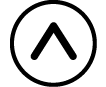 og
og  for å rulle fra linje til linje.
for å rulle fra linje til linje.
Slik lukker du menyen og går tilbake til skjermen som ble vist før menyen
Trykk på  .
.
Merk
Du kan lukke en meny som vises, ved å trykke på 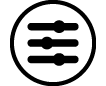 ,
, 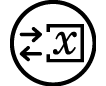 ,
, 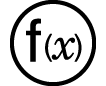 ,
,  ,
,  eller
eller 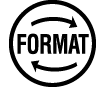 ved å trykke på
ved å trykke på  . Hvis menyen som vises, er den som vises umiddelbart etter oppstart av en bestemt kalkulatorapp eller hvis det er en appspesifikk meny, kan du ikke lukke den ved å trykke på
. Hvis menyen som vises, er den som vises umiddelbart etter oppstart av en bestemt kalkulatorapp eller hvis det er en appspesifikk meny, kan du ikke lukke den ved å trykke på  . I så fall må du trykke på
. I så fall må du trykke på  for å lukke menyen.
for å lukke menyen.